Советы по удалению Jogostempo.com
Jogostempo.com является бразильский браузер угонщик, который предназначен для изменения домашней страницы и поисковая система по умолчанию момент, она входит в ваш ПК. Программное обеспечение будет выполнять эти изменения без вашего разрешения и будет гарантировать, что вы не можете отменить их, если вы заботиться о Jogostempo.com удаления до этого.
На первый взгляд представлена страница может выглядеть полезным, поскольку он имеет много ссылок на популярные сайты. Однако рядом с эти ссылки вы также увидите многочисленные другие, гораздо более подозрительным, глядя быстрого доступа кнопки, которые могут направлять вас на злокачественные веб-сайты. Все в всех мы советуем вам избавиться от Jogostempo.com для того чтобы держать ваши системы безопасности.
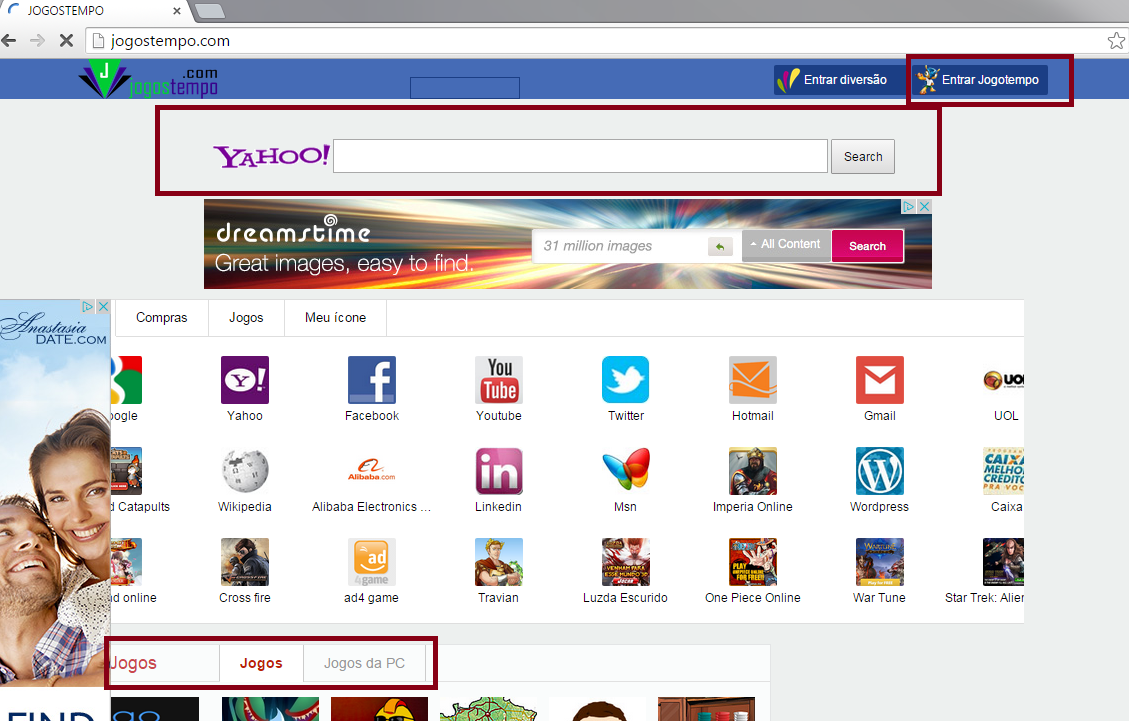
Как работает Jogostempo.com?
Угонщик представляет собой новую домашнюю страницу и инструмент поиска по умолчанию (предположительно авторами Yahoo!) во всех основных браузерах, так что вы не сможете избежать новых параметров, независимо от того, которые вы используете. После этого программное обеспечение начинает показывать несколько объявлений а. Поскольку приложение получает доход для каждого крана на продвигаемые ссылку, оно не должно удивлять вас что, даже несмотря на то, что предоставленный Поиск инструмент следует работает на Yahoo!, угонщик будет по-прежнему чесотки, чтобы представить вас с заданной ссылки. Если щелкнуть эти ссылки или рекламные объявления, можно ожидать получить направлены на партнерской страницы, где вы будет вероятно заразиться вредоносной программы. Чтобы предотвратить такой результат, удалите Jogostempo.com.
Кроме того вы должны знать, что это программное обеспечение часто входит в систему пользователя с помощью тайных метод маркетинга, под названием «планшеты» и приносит таких программ, как gamegogle.com вместе с. Этот злоумышленник обычно добавляет службу таким образом, чтобы он мог самообновления, однако, в противном случае это абсолютно бесполезно. Если в вашем ПК, знать, что после удаления Jogostempo.com, вам нужно будет заботиться о этого дополнительного приложения а. Конечно было бы гораздо лучше, если бы удалось избежать проникновения в первую очередь. Выберите параметр установки дополнительно или Custom и снижение нежелательных программ.
Еще одна вещь, что вам нужно знать об это программное обеспечение является тот факт, что он следует за вашу деятельность в Интернете и продает полученные данные. Если вы чувствуете себя неудобно с знанием что некоторые ненадежный приложение может получить доступ и собирать ваши поисковые запросы, клики, истории посещенных страниц, географическое положение и т.д. Мы рекомендуем прекратить Jogostempo.com немедленно, чтобы остановить этот процесс.
Как удалить Jogostempo.com?
Мы рекомендуем прекратить Jogostempo.com с мощной и современной компьютерной безопасности программного обеспечения. Такое приложение будет легко удалить Jogostempo.com, а также других нежелательных программное обеспечение, которое удалось скользить в ваш ПК. Кроме того же анти spyware будет иметь возможность держать ваши системы безопасности в будущем. Если этот параметр не кажется очень привлекательным для вас, вы можете выбрать ручной Jogostempo.com удаления также. Для этого мы рекомендуем следовать инструкциям, приведенным ниже. Однако если эта попытка завершается неудачно, будет по-прежнему необходимо стереть Jogostempo.com автоматически.
Удаление Jogostempo.com
Windows Vista и Windows 7
- Нажмите кнопку Пуск и перейти к панели управления.
- Нажмите удалить программу и удалить Jogostempo.com.
Windows XP
- Откройте меню Пуск и выберите Панель управления.
- Выберите Установка и удаление программ и удалить Jogostempo.com.
ОС Windows 8
- Нажмите клавиши Windows + R и выберите пункт Панель управления.
- Нажмите клавишу Enter и перейдите к удалить программу.
- Удалите Jogostempo.com.
Стереть Jogostempo.com от вашего браузера
Internet Explorer
- Нажмите Alt + T.
- Выберите Свойства обозревателя.
- Выберите вкладку Дополнительно и выберите Сброс.
- Перейти к удалить личные настройки.
- Нажмите кнопку Сброс.
Mozilla Firefox
- Нажмите клавиши Alt + H.
- Выберите сведения об устранении неполадок.
- Нажмите кнопку Сброс Firefox.
- Снова выберите Сброс Firefox.
Google Chrome
- Нажмите клавиши Alt + F.
- Выберите настройки.
- Перейдите к Показать дополнительные настройки.
- Нажмите Сброс настроек браузера.
- Нажмите кнопку Сброс.
Offers
Скачать утилитуto scan for JogostempoUse our recommended removal tool to scan for Jogostempo. Trial version of provides detection of computer threats like Jogostempo and assists in its removal for FREE. You can delete detected registry entries, files and processes yourself or purchase a full version.
More information about SpyWarrior and Uninstall Instructions. Please review SpyWarrior EULA and Privacy Policy. SpyWarrior scanner is free. If it detects a malware, purchase its full version to remove it.

WiperSoft обзор детали WiperSoft является инструментом безопасности, который обеспечивает безопасности в реальном в ...
Скачать|больше


Это MacKeeper вирус?MacKeeper это не вирус, и это не афера. Хотя существуют различные мнения о программе в Интернете, мн ...
Скачать|больше


Хотя создатели антивирусной программы MalwareBytes еще не долго занимаются этим бизнесом, они восполняют этот нед� ...
Скачать|больше
Site Disclaimer
2-remove-virus.com is not sponsored, owned, affiliated, or linked to malware developers or distributors that are referenced in this article. The article does not promote or endorse any type of malware. We aim at providing useful information that will help computer users to detect and eliminate the unwanted malicious programs from their computers. This can be done manually by following the instructions presented in the article or automatically by implementing the suggested anti-malware tools.
The article is only meant to be used for educational purposes. If you follow the instructions given in the article, you agree to be contracted by the disclaimer. We do not guarantee that the artcile will present you with a solution that removes the malign threats completely. Malware changes constantly, which is why, in some cases, it may be difficult to clean the computer fully by using only the manual removal instructions.
